计算机故障诊断和排除
12计算机故障诊断与排除(题目与答案)
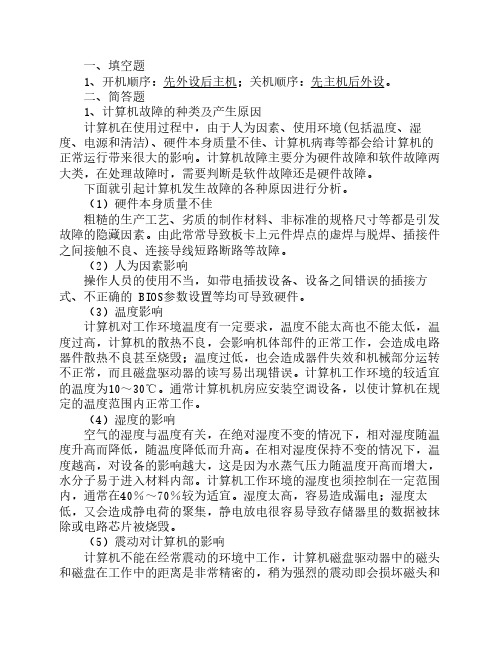
一、填空题1、开机顺序:先外设后主机;关机顺序:先主机后外设。
二、简答题1、计算机故障的种类及产生原因计算机在使用过程中,由于人为因素、使用环境(包括温度、湿度、电源和清洁)、硬件本身质量不佳、计算机病毒等都会给计算机的正常运行带来很大的影响。
计算机故障主要分为硬件故障和软件故障两大类,在处理故障时,需要判断是软件故障还是硬件故障。
下面就引起计算机发生故障的各种原因进行分析。
(1)硬件本身质量不佳粗糙的生产工艺、劣质的制作材料、非标准的规格尺寸等都是引发故障的隐藏因素。
由此常常导致板卡上元件焊点的虚焊与脱焊、插接件之间接触不良、连接导线短路断路等故障。
(2)人为因素影响操作人员的使用不当,如带电插拔设备、设备之间错误的插接方式、不正确的 BIOS参数设置等均可导致硬件。
(3)温度影响计算机对工作环境温度有一定要求,温度不能太高也不能太低,温度过高,计算机的散热不良,会影响机体部件的正常工作,会造成电路器件散热不良甚至烧毁;温度过低,也会造成器件失效和机械部分运转不正常,而且磁盘驱动器的读写易出现错误。
计算机工作环境的较适宜的温度为10~30℃。
通常计算机机房应安装空调设备,以使计算机在规定的温度范围内正常工作。
(4)湿度的影响空气的湿度与温度有关,在绝对湿度不变的情况下,相对湿度随温度升高而降低,随温度降低而升高。
在相对湿度保持不变的情况下,温度越高,对设备的影响越大,这是因为水蒸气压力随温度开高而增大,水分子易于进入材料内部。
计算机工作环境的湿度也须控制在一定范围内,通常在40%~70%较为适宜。
湿度太高,容易造成漏电;湿度太低,又会造成静电荷的聚集,静电放电很容易导致存储器里的数据被抹除或电路芯片被烧毁。
(5)震动对计算机的影响计算机不能在经常震动的环境中工作,计算机磁盘驱动器中的磁头和磁盘在工作中的距离是非常精密的,稍为强烈的震动即会损坏磁头和磁盘,使设备不能正常、稳定地工作。
(6)粉尘对计算机的影响计算机设备中最怕灰尘的是磁盘存储器,若灰尘进入盘中,将会造成“读”、“写”错误,虽然看起来计算机的其它部件仍在正常运转,但已经失去意义。
检测计算机故障的步骤

检测计算机故障的步骤可以分为以下几个阶段:
1. 分析故障现象:首先要了解故障的表现,例如计算机无法开机、死机、蓝屏、应用程序无法运行等。
记录故障现象,以便在后续的诊断过程中有针对性地进行排查。
2. 验证用户权限:确保用户具有正确的操作权限,例如确保用户正确输入了他的口令。
3. 限定问题范围:判断问题是否全局性,例如是否所有用户都会遇到这个问题,或者问题只发生在特定的区域内、工作组或时间段。
4. 重现故障:尽量保证能够可靠地重新产生这个错误,以便在后续的诊断过程中有针对性地进行排查。
5. 检查硬件连接:验证网络物理连接(例如网络连线、网络接口卡的插槽、供电电源)的完整性。
从受到影响的节点开始,向主干网延伸。
6. 检查软件连接:验证网络的软件连接问题(例如地址、协议绑定、软件安装等)。
7. 考虑最近的网络变更:分析最近的网络变更(例如设备更换、软件升级、配置修改等)是否可能导致当前的问题。
8. 故障诊断:根据以上的检查结果,分析可能的故障原因,确定故障设备或组件。
9. 实施解决方案:根据故障诊断结果,采取相应的措施解决问题,例如更换故障设备、重新配置网络参数等。
10. 检验解决方案:验证解决方案是否有效,确保故障已经被排除。
通过以上步骤,可以有效地检测计算机故障并进行排除。
请注意,在实际操作过程中,需要根据具体的故障现象和实际情况灵活调整检测步骤。
计算机系统故障排查与诊断的基本步骤与技巧

计算机系统故障排查与诊断的基本步骤与技巧在计算机系统中,故障是一个不可避免的问题。
发生故障时,及时有效地排查和诊断故障是维持系统稳定性和提高效率的关键。
本文将介绍计算机系统故障排查和诊断的基本步骤与技巧,帮助您更好地应对各种故障。
第一步:了解故障现象当计算机系统出现故障时,第一步是要准确了解和描述故障现象。
这包括出现故障的频率、时限、错误信息和任何相关的操作或应用程序。
如果可能,收集故障发生时的截屏或记录,这将有助于后续分析。
第二步:尽快确定故障范围故障可能出现在硬件、操作系统、应用软件等不同层面上。
准确确定故障范围将有助于更快地查找问题所在。
通过排除法,逐步缩小故障范围,可以提高故障诊断的效率。
第三步:检查硬件设备硬件设备是计算机系统的核心组成部分,经常会出现故障。
在检查硬件设备时,首先确保设备已正确连接,并检查连接线是否完好。
接下来,可以使用硬件自检工具,如内存诊断工具、磁盘检测工具等,来检测硬件设备是否存在问题。
此外,注意观察硬件设备的工作状态,如是否有异常声响、灯光指示不正常等。
第四步:分析操作系统问题如果故障非硬件引起,那很可能是操作系统的问题。
在分析操作系统问题时,可以使用系统日志和事件查看器等工具来检查错误日志、警告以及其他系统事件。
此外,也可以考虑使用故障恢复模式启动系统以排除其他因素的干扰。
如果需要,可以使用系统还原功能来回滚到之前可靠的系统状态。
第五步:检查应用软件故障也可能由应用软件引起。
在检查应用软件时,可以尝试重启应用程序、清除缓存、更新到最新版本等操作来解决问题。
如果故障仅出现在某个特定应用程序中,试图重新安装该应用程序也是一种解决问题的方法。
第六步:查找网络问题如果计算机系统连接网络后出现问题,那很可能是网络问题引起的故障。
在查找网络问题时,可以使用网络故障排查工具,如ping命令、tracert命令等,来检查网络连接是否正常。
可以检查设备的网络配置、网络设置以及网络连接的状态等。
计算机常见的故障分类和诊断的原则
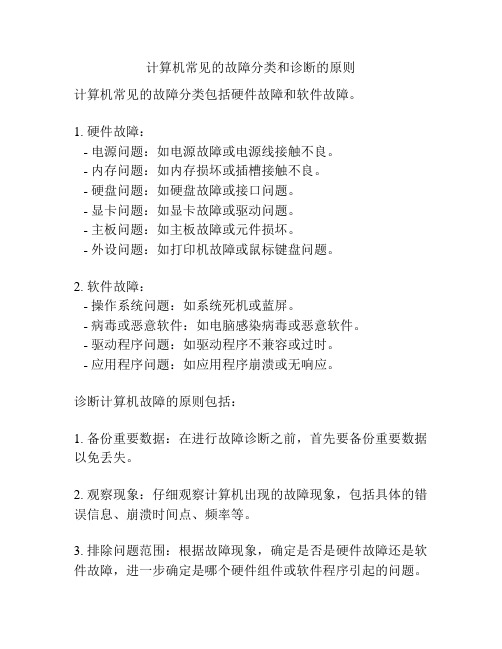
计算机常见的故障分类和诊断的原则
计算机常见的故障分类包括硬件故障和软件故障。
1. 硬件故障:
- 电源问题:如电源故障或电源线接触不良。
- 内存问题:如内存损坏或插槽接触不良。
- 硬盘问题:如硬盘故障或接口问题。
- 显卡问题:如显卡故障或驱动问题。
- 主板问题:如主板故障或元件损坏。
- 外设问题:如打印机故障或鼠标键盘问题。
2. 软件故障:
- 操作系统问题:如系统死机或蓝屏。
- 病毒或恶意软件:如电脑感染病毒或恶意软件。
- 驱动程序问题:如驱动程序不兼容或过时。
- 应用程序问题:如应用程序崩溃或无响应。
诊断计算机故障的原则包括:
1. 备份重要数据:在进行故障诊断之前,首先要备份重要数据以免丢失。
2. 观察现象:仔细观察计算机出现的故障现象,包括具体的错误信息、崩溃时间点、频率等。
3. 排除问题范围:根据故障现象,确定是否是硬件故障还是软件故障,进一步确定是哪个硬件组件或软件程序引起的问题。
4. 测试排除法:对可能造成故障的硬件组件或软件程序进行测试排除,以逐步确定问题所在。
5. 使用诊断工具:利用专业的诊断工具对硬件或软件进行测试,以进一步确定故障原因。
6. 寻求专业帮助:如果无法解决故障,可以寻求专业的技术支持或咨询,以获得更准确的故障诊断和解决方案。
故障原因及排除方法
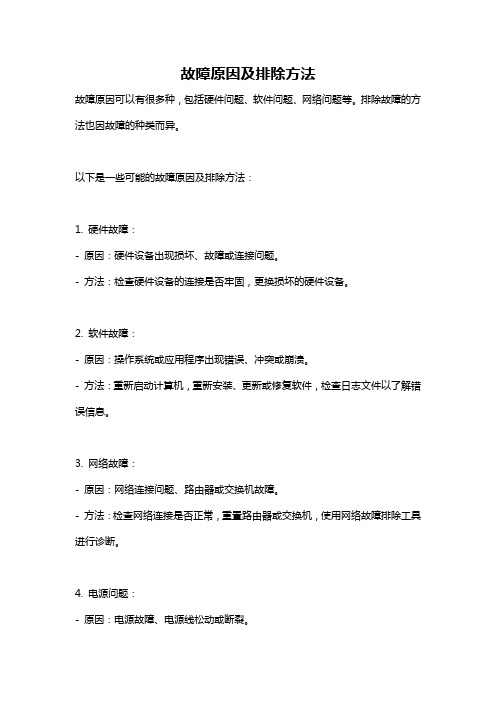
故障原因及排除方法
故障原因可以有很多种,包括硬件问题、软件问题、网络问题等。
排除故障的方法也因故障的种类而异。
以下是一些可能的故障原因及排除方法:
1. 硬件故障:
- 原因:硬件设备出现损坏、故障或连接问题。
- 方法:检查硬件设备的连接是否牢固,更换损坏的硬件设备。
2. 软件故障:
- 原因:操作系统或应用程序出现错误、冲突或崩溃。
- 方法:重新启动计算机,重新安装、更新或修复软件,检查日志文件以了解错误信息。
3. 网络故障:
- 原因:网络连接问题、路由器或交换机故障。
- 方法:检查网络连接是否正常,重置路由器或交换机,使用网络故障排除工具进行诊断。
4. 电源问题:
- 原因:电源故障、电源线松动或断裂。
- 方法:检查电源线是否连接牢固,更换损坏的电源线,尝试连接到其他电源插座。
5. 数据问题:
- 原因:数据损坏、文件丢失或错误。
- 方法:使用数据恢复工具尝试恢复丢失的文件,使用备份进行数据恢复,修复损坏的文件。
6. 安全问题:
- 原因:病毒、恶意软件、黑客攻击等安全威胁。
- 方法:运行杀毒软件进行病毒扫描,使用防火墙保护网络安全,更新操作系统和应用程序以修复安全漏洞。
无论是什么故障原因,最好的方法是先试图确定问题的具体原因,然后针对问题采取相应的排除方法。
如果无法确定或解决故障,可以寻求专业人士的帮助。
计算机故障诊断原则
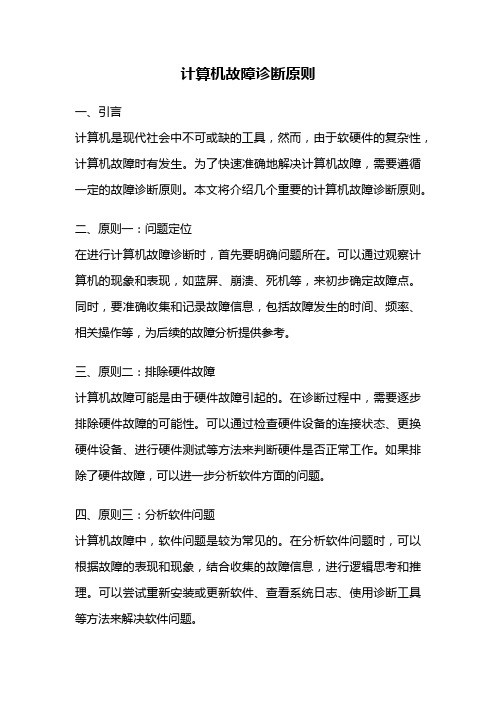
计算机故障诊断原则一、引言计算机是现代社会中不可或缺的工具,然而,由于软硬件的复杂性,计算机故障时有发生。
为了快速准确地解决计算机故障,需要遵循一定的故障诊断原则。
本文将介绍几个重要的计算机故障诊断原则。
二、原则一:问题定位在进行计算机故障诊断时,首先要明确问题所在。
可以通过观察计算机的现象和表现,如蓝屏、崩溃、死机等,来初步确定故障点。
同时,要准确收集和记录故障信息,包括故障发生的时间、频率、相关操作等,为后续的故障分析提供参考。
三、原则二:排除硬件故障计算机故障可能是由于硬件故障引起的。
在诊断过程中,需要逐步排除硬件故障的可能性。
可以通过检查硬件设备的连接状态、更换硬件设备、进行硬件测试等方法来判断硬件是否正常工作。
如果排除了硬件故障,可以进一步分析软件方面的问题。
四、原则三:分析软件问题计算机故障中,软件问题是较为常见的。
在分析软件问题时,可以根据故障的表现和现象,结合收集的故障信息,进行逻辑思考和推理。
可以尝试重新安装或更新软件、查看系统日志、使用诊断工具等方法来解决软件问题。
五、原则四:网络故障诊断对于联网计算机,网络故障也是常见的问题之一。
在诊断网络故障时,可以通过检查网络连接状态、使用ping命令测试网络连通性、查看路由表等方法来确定网络故障的原因。
同时,也可以尝试重启网络设备、更换网络线缆等来解决网络问题。
六、原则五:数据备份与恢复在进行计算机故障诊断和解决过程中,需要注意数据的备份。
在解决故障时,可能需要进行格式化或重装操作系统等,这将导致数据的丢失。
因此,在操作前应提前备份重要数据,以免造成不可挽回的损失。
在故障解决后,可以通过恢复备份的数据,将计算机恢复到故障之前的状态。
七、原则六:记录与总结计算机故障诊断是一个复杂和繁琐的过程,需要不断的试错和尝试。
在诊断的过程中,应记录每一步的操作和结果,以便将来查阅和总结经验。
同时,也可以将解决故障的方法和经验分享给他人,以提高整体的故障解决能力。
常见电脑故障诊断的方法
常见电脑故障诊断的方法常见电脑故障诊断的方法电脑出现的故障原因扑朔迷离,让人难以捉摸。
并且由于Windows操作系统的组件相对复杂,电脑一旦出现故障,对于普通用户来说,想要准确地找出其故障的原因几乎是不可能的。
下面和店铺一起来看常见电脑故障诊断的方法,希望有所帮助!常见电脑故障诊断的方法篇1一、常见电脑故障诊断的方法——启动无任何报警,电源、处理器故障正常启动电脑都应该是“滴”一声然后屏幕亮起,自检进入系统。
如果开机加电无任何反应,也没有报警声,只能是两个地方出现问题:电源和处理器。
这种情况下处理器故障的几率会更高一些,这是因为电源如果是彻底损坏,是无法加电的,也就是没有任何反应。
当然还有一种可能,是处理器辅助供电没有插上,很多小伙伴装机都容易遗漏这个事情。
处理器故障的可能性也要区分,一种是处理器确实损坏了,那肯定无法开机;另一种就是主板BIOS设置有问题,所以不能启动自检,不过近几年的主板在这部分改进不少,这种故障几率几乎很难见到了。
二、常见电脑故障诊断的方法——启动乱报警,内存或者显卡故障这类电脑故障诊断的方法比较容易,因为,不同于处理器,显卡或者内存出现故障时电脑会有提示音,滴滴滴。
当然响声也有区别,这个因为主流的BIOS系统有好几种,后面列举了一些基本情况,方便大家自行判断。
需要注意,这个报警声出自主板上的蜂鸣器,如果主板没有自带蜂鸣器,就必须通过插针连接机箱上的喇叭了,否则是听不到报警声的。
至于区分BIOS的方法,可以看启动自检画面左上角的图标判断。
报警声含义:AWARD BIOS显卡故障响声:一长二短。
AWARD BIOS内存故障响声:一长一短或持续一声长响。
POENIX BIOS显卡故障响声:三短四短二短。
POENIX BIOS内存故障响声:一短三短一短、一短三短二短、一短三短三短、一短四短一短、一短四短二短、二短一短一短。
AMI BIOS显卡故障响声:八短。
AMI BIOS内存故障响声:一短、三短、二短。
简述计算机故障分类及故障检测步骤与方法
简述计算机故障分类及故障检测步骤与方法一、计算机故障分类计算机故障根据其表现和影响可以分为以下几类:1. 系统崩溃:整个操作系统或运行中的软件无法启动。
2. 程序错误:个别程序运行时出现异常或错误。
3. 硬件故障:如硬盘、显示器、键盘、内存等部件出现问题。
4. 网络故障:包括网络连接问题、网络传输速度问题等。
5. 系统配置问题:如系统驱动程序不正确,系统环境变量设置错误等。
二、故障检测步骤与方法1. 观察法:首先观察计算机的外观,如电源灯是否正常,是否有异常声音或气味。
检查计算机的连接线是否插好,主机箱的开关是否打开。
2. 重启计算机:尝试重新启动计算机,看是否能恢复正常。
3. 检查系统日志:查看系统日志,了解是否有任何软件或硬件故障的提示,这些提示可能会帮助你找到问题的原因。
4. 诊断工具:使用计算机制造商提供的诊断工具进行检查,这些工具通常包括硬件诊断程序和操作系统诊断工具。
这些工具可以帮助你检测硬件和软件的问题。
5. 硬件故障检测:根据观察和诊断工具,确定可能的硬件故障,如内存、硬盘、显卡等部件。
使用硬件测试工具对每个部件进行测试。
6. 软件故障检测:根据软件故障的性质,可以使用不同的方法进行检测,如使用恢复模式、卸载可能有问题的软件、使用专业的软件进行修复等。
7. 网络故障检测:对于网络故障,可以使用网络测试工具进行检测,如ping命令、traceroute命令等,以确定问题的原因。
8. 联系专业人员:如果以上方法都无法解决问题,建议联系专业人员进行检查和维修。
专业人员通常具有更丰富的经验和更高级的设备,能够更快地找到问题的原因并解决问题。
9. 记录问题:在解决问题过程中,记录下问题的表现、发生时间和环境等信息,以便于后续参考和记录。
综上所述,计算机故障的检测需要从观察、重启、检查系统日志、使用诊断工具、硬件和软件测试等多个方面进行,并根据具体情况采取相应的措施。
在检测过程中,要保持耐心和细心,避免因操作不当导致问题更加复杂化。
计算机故障诊断常用方法
计算机故障诊断常用方法
在日常使用计算机的过程中,难免会遇到各种各样的故障问题,比如系统崩溃、应用程序无响应、网络连接失败等等。
对于这些问题,我们需要快速准确地查找解决方法,这就需要计算机故障诊断常用方法的帮助。
1.故障现象分析
我们需要对故障现象进行分析。
具体来说,就是要观察故障的表现形式,比如是否出现错误提示信息、是否出现异常声音、是否出现异常闪烁等等。
只有对故障现象进行准确的描述,才可能找到正确的解决方法。
2.故障排查
在对故障现象进行分析之后,我们需要进行故障排查。
具体来说,就是要逐一排除可能导致故障的因素,比如软件错误、硬件故障、系统设置问题等等。
在排查的过程中,可以使用一些工具来辅助,比如系统自带的诊断工具、第三方的系统优化软件等。
3.故障报告
当我们发现故障的原因之后,我们需要对故障进行报告。
具体来说,就是要对故障的现象、原因和解决方法进行详细的描述,以便其他
人在遇到同样的问题时可以参考。
在报告的过程中,可以使用一些工具来辅助,比如截图工具、录屏工具等等。
4.故障预防
我们需要进行故障预防。
具体来说,就是要对可能导致故障的因素进行预防,比如定期对计算机进行维护、定期备份重要数据等等。
只有做好预防工作,才能减少故障的发生率,提高计算机的稳定性和安全性。
计算机故障诊断常用方法包括故障现象分析、故障排查、故障报告和故障预防。
只有掌握了这些方法,才能快速准确地解决计算机故障问题,提高计算机的稳定性和安全性。
计算机硬件故障诊断和处理的常用方法
计算机硬件故障诊断和处理的常用方法
计算机硬件故障诊断和处理的常用方法包括以下几种:
1. 观察法:通过观察计算机的外观、部件和连接线,检查是否有明显的损坏或异常情况,例如烧焦、断裂、松动等。
2. 听诊法:通过听取计算机运行时的声音,判断是否有异常响动或杂音,例如风扇噪音、硬盘读写声音等。
3. 触摸法:通过触摸关键部件的表面,检查是否有过热、震动、松动等现象,例如CPU散热器、显卡芯片、硬盘等。
4. 替换法:通过替换可能存在故障的部件,判断是否存在硬件故障。
可以逐一替换可能的故障部件,直到找到问题所在。
5. 最小系统法:将计算机硬件配置最小化,只保留最基本的部件,例如CPU、主板、内存和电源,然后逐步添加其他部件,以确定是否存在硬件故障。
6. 诊断程序法:使用专业的硬件诊断软件,对计算机硬件进行全面检测,以确定是否存在故障。
7. 综合分析法:结合以上方法,综合考虑各种因素,包括硬件配置、使用环境、使用情况等,进行全面分析和判断,以确定是否存在硬件故障。
以上方法可以帮助您诊断和解决计算机硬件故障,但请注意,处理硬件故障需要一定的技术和经验,如果您不确定自己的能力,请寻求专业人士的帮助。
- 1、下载文档前请自行甄别文档内容的完整性,平台不提供额外的编辑、内容补充、找答案等附加服务。
- 2、"仅部分预览"的文档,不可在线预览部分如存在完整性等问题,可反馈申请退款(可完整预览的文档不适用该条件!)。
- 3、如文档侵犯您的权益,请联系客服反馈,我们会尽快为您处理(人工客服工作时间:9:00-18:30)。
4.替换法
替换法是把相同的插件或器件相互交换做测试, 观察故障变化情况,帮助诊断、寻找故障原因的一种 方法,以此解决某部件造成的故障。注意点:使用替 换法时一定使用相同型号的部件或支持的插槽。
5.敲击法
敲击法是指机器运行时好时坏时,用手或螺丝 刀敲击一下,使机器正常了的一种方法。由于有些元 器件因管脚没焊好,有时能接触上,有时接触不上, 会造成机器时好时坏,通过敲击插件板后,使之彻底 接触不良,再进行检查就容易发现问题所在。
(2)“嘀”一声:一般是属于正常状态。自检CPU, 内存和显卡通过后报警一声。 (3)“嘀嘀”两短声:独立显卡的金手指氧化,显 示芯片损坏,显存损坏,电容失效,接触不良和插 槽损坏或氧化造成的。去除氧化物、重新安装一下 或更换硬件。 (4)长鸣:多是因为内存条的金手指氧化、接触不 良、质量差、芯片损坏或烧坏、内存插槽损坏或氧 化造成的。需去除氧化物、重新安装一下或更换硬 件。 (5)重复短响:这也可能有两种情况,一是系统中 毒;二是CPU未接好或CPU散热不佳。更新病毒库 后进行杀毒或重新安装CPU改善散热效果即可解决 该问题。
【分析】 (1)CMOS放电后,无法保存数据。 (2)CMOS设置不当。 (3)CMOS电池能量不足产生的或氧化(断路)。 【解决】 (1)恢复出厂值,在BIOS中选择“Load Setup Defaults”项,如下图所示。 (2)更换CMOS电池。
2.屏幕显示 CMOS check sum errorDefaults loaded
13.2.3 利用屏幕提示信息诊断故障
除了BIOS报警声判断故障外,在BIOS检测过 程中,当硬件和软件出现问题时,自检就会停止, 并在屏幕上显示错误信息提示,用户可以通过错误 信息提示来判断故障原因。
1.屏幕显示 CMOS battery failed
【错误含义】 CMOS 电池失效,这说明 CMOS 电 池的电力已经不足产生的原因,如下图所示。
(2)打开“启动和故障恢复”对话框,在“系统失 败”栏中,取消选中“自动重新启动”复选框,然 后单击“确定”按钮,如下图所示,如果关闭系统 后不会重启,说明这里设置不当。
如果故障仍然存在,则可能是系统中毒引起的, 应先更新杀毒软件的毒病库,然后将系统进入安全 模式下进行全面杀毒。若杀毒后故障仍然存在,只 能重新安装操作系统。
(7)不断地响(长鸣):内存条未插好、氧化或损坏, 重插内存条、去除氧化物或者更换内存条即可解决。 (8)不停地响:电源、显示器未和显示卡连接好,检 查所有的插头。 (9)重复短响:电源问题,需更换电源。 (10)无声音无显示:显卡未接好或电源问题,重新 插一下显卡或更换电源可解决。
3.常见的报警声
2.软件故障
软件故障是指显示器提示错为系统故障,应用软件故障和病毒感染3种类型。
3.人为引起故障
由于用户不遵守操作规程也会而造成硬件和软件 的损坏,如带电拆装或是拆卸板卡时使用蛮力而造成 元器件损坏;没有使用正确地卸载软件的方法而造成 新软件无法安装等。 4.使用环境的影响 计算机在于运行过程中若受到外部环境的影响 也会产生故障,如温度太高或太低会影响配件正常地 运行;湿度太高或太低会影响配件的性能发挥;灰尘 过多易引起电路短;工作电压不稳对硬件影响等。
13.1.1 计算机故障原因的产生
计算机故障是指造成计算机系统正常工作能力 失常的硬件物理损坏和软件系统错误。计算机故障 的原因主要包括硬件故障和软件故障,当然也不排 除人为引起的故障和环境的影响等。 下面详细介绍几种原因产生:
1.硬件故障
硬件故障是指计算机硬件系统使用不当或硬 件物理损坏所造成的故障,如制造工艺或材料质 量问题;板载卡和插件之间接触不良等。
1.关闭Windows XP后系统会自动重 启
【现象】关闭Windows XP系统后,系统又自 动重启。 【分析与解决】 在Windows XP默认情况下,启动和故障恢 复功能起了作用,当用户关闭计算机时出现错误, 系统就会自重启,将该功能关闭可以解决该故障, 操作方法如下: (1)在系统桌面上,右击【我的电脑】图标,在 弹出的快捷菜单中选择【属性】,打开“系统属” 性对话框,切换到“高级”选项卡,如下图所示, 在启动和故障恢复栏中,单击“设置”按钮。
【错误含义】CMOS执行全部检查时发现错误,要 载入出厂值,如下图所示。
【分析】 (1)CMOS电池电力不足 (2)BIOS程序感染病毒能引起的。 【解决】 (1)关闭电源,给CMOS电池放电,更换电池。 (2)恢复出厂值。 (3)如果故障仍然存在,需要刷新BIOS程序或 更换BIOS芯片。
3.屏幕显示Keyboard error or no keyboard present
2.先外后内
先外后内是指先检查外部设备的原因、再检测 电脑主机内的硬件,用户需要根据系统报错信息进 行逐步的检修。如先检查打印机、键盘、鼠标、扫 描仪等外设是否连接好,查看外设的电源是否通电 等。
3.先电源后部件
电源是电脑是否正常工作的关键,先要检查电 源部分,检查主机是否通电,主机的工作电压是否 正常和稳定,主机电源的功率是否能负载各个部件 的正常运行等,然后再检查各个部件否是通电,或 者检查各个部件是否存自身的问题。
通过日常检修机器时,总结常见的报警声可 分为以下5大类: (1)无声:无声有两种情况,一是正常,当计算 机开机后,显示器会出现字符或光标在闪烁,说明 主机能正常运行,CPU、内存、主板、显卡和电源 四者处于正常工作状态;二是不正常,可分为CPU 风扇不转和CPU风扇转两种现象,若CPU风扇不转, 说明电源有问题或主板有问题,需更换电源或主板; 若CPU风扇转,则有可能是内存条损坏或没插好、 CPU安装不到位、CMOS设置不当、主板等问题。
4. 先一般后特殊
在计算机出了故障时,应先分析常见的故 障的原因,如计算机发出“嘀嘀“长鸣报警声 后,先检查内存是否氧化,与内存插槽是否有 接触不良,或内存损坏等常见故障,检修完后, 如果故障仍然存在,那就要考查特殊的故障原 因,如主板的自身问题造成计算机报警。
13.2计算机故障诊断方法
—13.2.1 常用的诊断方法 —13.2.2 利用BIOS报警声诊断故障 —13.2.3 利用屏幕提示信息诊断故障
(6)6短:键盘控制器出现错误,可能键盘未接 好、 键盘损坏、或者键盘控制芯片损坏造成的,最 好更换好的键盘测试故璋所在。 (7)7短:系统实模式出现错误,不能切换到保护 模式,这是主板的故障造成的,需要维修。 (8)8短:显示内存出现错误,应更换显存或显卡。 (9)9短:ROM BIOS检验出现错误,应更换 BIOS。 (10)1长3短:内存出现错误,应更换内存条。 (11)1长8短:显示测试出现错误,可能显示器数 据线未插好或显卡未插牢造成的,重新安装。
13.1.2 计算机故障处理的原则
用户在检修计算机故障时一般坚持四大原 则:即先软后硬、先外后内、先电源后部件、先一 般后特殊。
1.先软后硬
在计算机出了问题时,应先从操作系统和 软件上来分析故障原因,如CMOS设置是否适当, 操作系统启动是否正常或运行速度是否变慢,查 看是否病毒破坏了主引导扇区或者系统文件等。 在排除软件方面的原因后,再来检查硬件的故障。
【错误含义】硬盘引导失败,请插入系统引导盘 并按回车,如下图所示。
【分析】 (1)可能硬盘数据线未接好或未安装硬盘造成的 (2)可能未安装操作系统造成的。 (3)硬盘引导损坏造成的。 【解决】 (1)将硬盘连接好。 (2)重装操作系统。 (3)更换好的硬盘。
13.3软件故障
—13.3.1系统软件故障 —13.3.2 应用软件故障
2.插拔法
插拨法是指将载板卡(如内存条、独立显卡 和其他扩展卡)主板与相连接的地方先拨出再插入 做测试的方法。这种方法适用于因板载卡松动、氧 化或与插槽接触不良引起的故障等。
3.清洁法
清洁法是指用吹风机、毛刷等工具清除主机 内和主板的灰尘的一种方法。使用橡皮擦去除独立 显卡、内存条或其他板载卡的金手指上的氧化物, 解决板载卡接触不良或氧化产生的故障。
13.2.1 常用的诊断方法
常用的诊断方法有6种:直接观察法,插拔法 , 清洁法 ,替换法 ,敲击法 ,最小系统法 。 1.直接观察法 直接观察法是指用眼看、耳听、鼻闻、手摸来 发现并诊断故障的方法。看电源线是否接好、元器 件是否生锈或有损坏的明显痕迹等;听风扇的声音 是否正常、光驱读光盘的声音是否正常、硬盘读取 数据的声音是否正常、计算机报警声等;闻主机、 外围设备板卡中有无烧焦的气味;手模芯片表面的 温度,检查芯片或元器件是否松动或接触不良。
6.最小系统法
最小系统法是指在计算机启动时只安装最基 本的设备,包括主板、CPU、CPU风扇、内存、 显卡、电源、显示器和键盘连接在一起,然后通 电测试计算机是否能启动的一种方法。通电后若 有提示信息或光标闪烁,就说明计算机工作正常 状态。否则就说明计算机工作不正常,可逐步检 查基本设备中哪个设备产生故障。
13.2.2 利用BIOS报警声诊断故障
当计算机无法开机时,计算机加电BIOS自检程 式序会用主板上的报警器发出一些报警声来指出计算 机的故障原因,如图13-1所示即为报警器。故障报警 声与主板采用的BIOS有关,不同的BIOS报警声也不 同。
1.AMI BIOS的故障报警声的含义
(1)1短:内存刷新失败,应更换内存条。 (2)2短:内存奇偶校验错误,应更换内存条。 (3)3短:系统基本内存 (第1个64Kb) 检查失败, 应更换内存条。 (4)4短:系统时钟出现错误,应维修或更换主 板。 (5)5短:中央处理器(CPU)出现错误,可能 CPU安装不当、CPU针脚断裂、CPU插座接触不良 造成的,更换好一块CPU进行测试可故障所在。
【错误含义】键盘出现错误或键盘未接好,如下 图所示。
【分析】 (1)键盘未接好或损坏造成的。 (2)主板键盘接口损坏。 【解决】 (1)重新连接一下键盘。 (2)更换好的键盘。 (3)如果故障仍然存在,那是主板键盘接口,需 要检修。
